如何检查电脑是否有问题 检查电脑是否有问题的方法
时间:2017-07-04 来源:互联网 浏览量:
今天给大家带来如何检查电脑是否有问题,检查电脑是否有问题的方法,让您轻松解决问题。
电脑要正常运行必须硬件和软件都没有问题,如果某一软件出了问题就会导致电脑对应的某个功能不正常,从而影响使用,硬件坏了,一般都需要找专业人员维修,软件坏了,懂些电脑的可以通过网络下载安装或重装系统尝试修复。那么如何知道电脑是否有问题呢?其实很简单。具体方法如下:
解决方法1:
1显示桌面,每台电脑都有“我的电脑”图标

解决方法2:
1右键打开“我的电脑”点击“设备管理器”
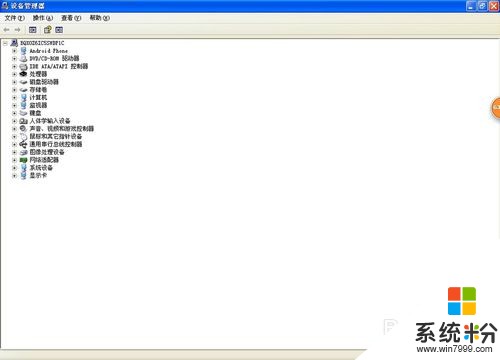 2
2或单击最下面的“属性”上面第三个是“硬件”,再点击下面的“设备管理器”,跟上面的结果是一样的。

解决方法3:
1左键单击最上面的那个小减号,这时上面就会多出一个“扫描检测硬件改动”的图标了。
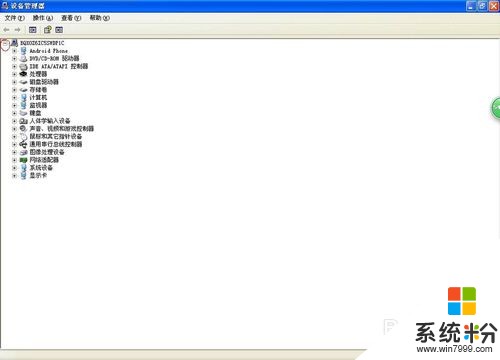

解决方法4:
1左键单击“扫描检测硬件改动”的图标,就会进行检测了。

解决方法5:
1如果检测完后,那个小减号下面的所有的加号都是一个接一个的,那么表明没有问题,可以放心使用。就像这个图

解决方法6:
1如果小减号下面的加号不是一个接一个的,有一个或多个加号下面出现了黄色的感叹号,那么表明那个硬件或软件存在问题,需要修复了。下面截图的圈里面就会多出一个黄色叹号,因为小编电脑没有出现问题,所以只好做个假设。
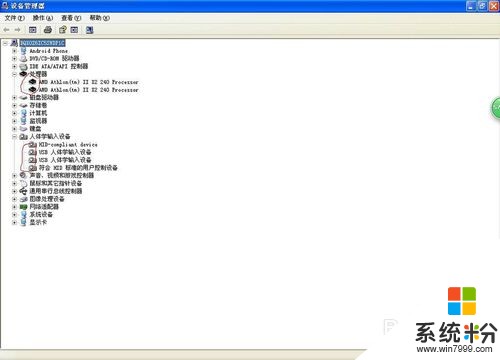
解决方法7:
1如果检测是有问题,就点击那个黄色的叹号,系统就会自行搜索对应适合的软件进行替换修复。这样可以解决电脑的部分问题,如果还不行,就把电脑拿去修吧!

以上就是如何检查电脑是否有问题,检查电脑是否有问题的方法教程,希望本文中能帮您解决问题。
我要分享:
相关教程
- ·怎么检查硬盘是否有坏道 如何快速检测电脑硬盘是否有坏道
- ·如何检查USB插口是否损坏 检查USB插口是否损坏的方法有哪些
- ·电脑硬件是否被更换怎么检查。如何检测硬件配置是否被更换
- ·怎样检查USB插口是否损坏 检查USB插口是否损坏的方法
- ·如何看网卡是否支持千兆 如何检查电脑网卡是否支持千兆速率
- ·如何检测电脑是否能够安装Windows7系统 检测电脑是否能够安装Windows7系统的方法
- ·不开微信收不到消息 微信打不开收不到信息
- ·excel表格数据填入word表格 Excel表格内容导入Word表格
- ·新安装的硬盘怎么激活 如何在电脑上安装新硬盘
- ·钉钉怎么切换背景 钉钉电脑版视频会议背景设置技巧
电脑软件热门教程
- 1 联想笔记本获取官网驱动程序的方法 联想笔记本怎样才能获取官网驱动程
- 2 关闭ghost win7系统发生错误报告的解决措施
- 3 电脑快捷键命令
- 4Win10技术预览版死期公布:超过后将无法启动
- 5如何设置系统电脑屏幕;怎样设置电脑屏幕可以保护视力
- 6microsoft. net framework 4.0安装未成功 0x80240037错误导致NET Framework4安装未成功
- 7怎么解决HP显示器电源键锁定 解决HP显示器电源键锁定的步骤
- 8百度账号怎么取消一键登录 百度账号怎么取消自动登录
- 9开机了,电脑没反应是怎么回事
- 10电脑玩王者荣耀怎么控制技能方向电脑玩王者荣耀不能控制技能方向怎么解决
